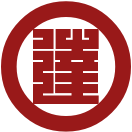パソコン・インターネットを利用しての学習ですから、まずはともあれパソコンの下準備が第一です。とは言っても、近年販売されているパソコンは、20世紀のパソコンに比べ多言語サポートが断然充実しているので、これといったことをしなくても、とりあえず学習を進めるには十分の機能が備わっています。
その上で、より高い効率効果を追求したパソコンのセットアップについて考えてみましょう。
今時のWindowsは標準で中国語フォントと中国語IMEを搭載
まずはOSことオペレーションシステム。XPとかVistaとか言うアレです。「Windows 2000」以降、特に「Windows XP」以降で多言語サポートが充実してきました。
それ以前の「Windows ME」や「Windows 98」でも、中国語フォントやIMEをダウンロードすれば中国語の表示や入力も可能になりますが、総体的に見ると、これら16ビットOSの力不足は否めません。まぁ、MEや98をまだ現役で使っている、という人はあまり多くないと思いますので、本稿ではざっくりと切り落として話を進めます。本格的なパソコンベースの学習を進めるとなると、パソコンのスペックもそれなりのものを要求されることになるので、できることなら、これを機に新しいパソコンを新調することをご検討ください。
さて、現在広く使われているOSはXPとVistaだと思います。いずれも多言語対応が進んでいるOSで、中国語フォント、中国語IMEのいずれもプレインストールされているので、追加でソフトウェアをインストールしなくても、中国語の表示や入力を行うことができます。
フォントの追加
Windows標準以外のものを別途追加でインストールすることも可能です。
フォントについては、学習上は基本的にWindows標準の中国語フォントだけで十分ですが、敢えて追加するとすれば、ピンインフォント「WG Pinyin Serif / Sans」でしょうか。
Windows標準フォント「Arial」や「Times New Roman」でも一応声調符号付のピンインを表示することができますが、欧文のアクセント記号をピンインの声調符号として扱うため、声調符号としては見分けがつきにくいという問題があります。
「SimSun」に代表される中国語フォントにも声調符号付のピンインが収録されていますが、大文字の表示に多少難があります。
まぁ気にしなければ済む話なんですが。神経質な人は入れておいて損はないかもしれません。
フォントのインストールはコントロールパネルで「デスクトップの表示とテーマ」をクリックし、画面左の「関連項目」の欄にある「フォント」をクリックします。
既存フォントの一覧が表示されるので、メニューから「ファイル」→「新しいフォントのインストール」を選択し、ダイアログに従ってダウンロードしたフォントを選択し、追加してください。
フォント一覧の画面にダウンロードしたフォントファイルを直接ドラッグ&ドロップしてもインストールできます。こちらの方が手っ取り早いかも。
Vistaの場合も基本的には同じです。コントロールパネルの「デスクトップのカスタマイズ」の「フォント」からインストールしてください。
なお、VistaもXP同様、直接ドラッグ&ドロップでインストールできますが、フォントのインストール直後、一覧にインストールしたフォントが表示されない場合がありますが、表示されないだけでインストールはされています。
確認する場合はフォントフォルダを一度閉じて、再度開きなおしてください。私はコレではまりました。
フォントの読み込みとウィンドウズの起動速度について
フォントのインストールについてもう一つ補足を。フォントファイルはWindows起動時に読み込まれます。従って、フォントファイルをたくさんインストールすると、ファイルの読み込みに時間がかかる分、起動が遅くなってしまいます。
特に中国語フォントは欧文フォントに比べサイズが大きいので、まとめてたくさんインストールすると、起動時に遅延を起こすことになります。
スペックの高いパソコンならば気にならないでしょうが、古いパソコンに鞭を打って使っているような場合、起動時にストレスを感じることになると思います。
このため、日ごろ使わないフォントはアンインストールして、別途別のフォルダにでも保管しておき、必要に応じて再インストールするようにしてもいいかもしれません。
フォントをインストールしてから起動が遅くなったと感じられる場合は、インストールしているフォントの数を見直してみてもよいのではないでしょうか。